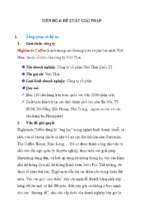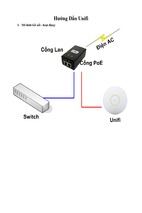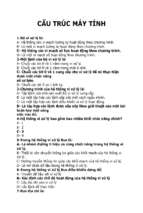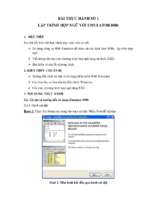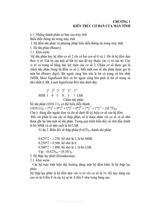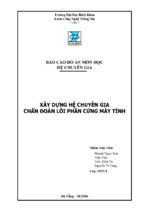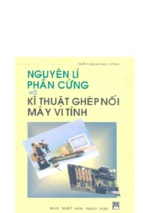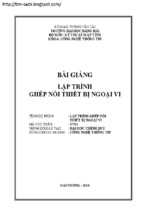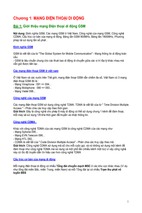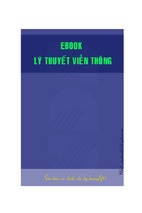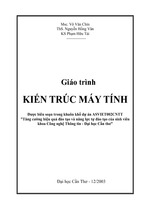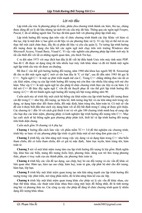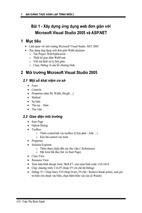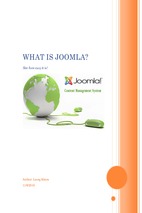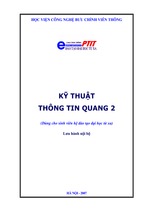Mô tả:
Hướng Dẩn Unifi
I. Mô hình kết nối - hoạt động:
II. Hướng dẩn cài đặt phần mềm:
a. Chuẩn bị máy tính:
Chuẩn bị 1 máy tính để cài đạt phần mềm Unifi, máy tính này cần chạy 24/24
nếu muốn triễn khai đầy đủ tính năng cao cấp của phần mềm Unifi.
Đặt IP tĩnh cho máy tính sao cho cùng lớp mạng với mạng đang chạy. Không
dùng IP động.
b. Cài đặt Java:
Phần mềm đòi hỏi máy tính cài đặt phải có sẳn ứng dụng java chạy trên nó. Để
cài đặt phần mềm ta cần cài đặt java trước.
Để cài đặt Java ta có thể download từ trang web
(http://www.java.com/en/download/ ) về và cài đặt ứng dụng java vào máy
trước.
c. Cài đặt phần mềm – kết nối thiết bị với phần mềm
Sau khi đả cài đặt xong ứng dụng java ta chạy file.exe trên đĩa để cài đặt.
Quá trình cài đặt ta cứ nhấn Next đến khi Finish là hoàn tất việc cài đặt.
Sau khi cài đặt xong chạy phần mềm lên khai báo các cấu hình ban đầu.
Click chọn và “Launch a Bro….” chạy phần mềm. Lúc này sẽ xuất hiện giao
diện Web cho bạn cài đặt.
Lưu ý trong mục Security Key ta đặt password trên 8 ký tự.
Sau khi nhấn Next trong mục này ta sẽ khai báo Username, password cho phần
mềm.
Sau khi click Finish ta sẽ vào giao diện chứng thực, điền vào Username và
Password ta vừa khai báo trên. Sau đó ta sẽ vào được giao diện cấu hình cùa
thiết bị.
Lúc này ta sẽ lắp thiết bị vào hệ thống. Ta gắn nguồn cho thiết bị và gắn Lan
và switch vào Switch trong hệ thống
Sau khi lắp thiết bị vào ta sẽ chờ cho thiết bị gửi Pending đến cho phần mềm.
Khi đã nhận đầy đủ các thiết bị Pending đến phần mềm. Trong ví dụ này mình
dùng 3 thiết bị thì sẽ có 3 dòng Pending. Ta sẽ chấp nhận các thiết bị và cho
chúng tham gia vào mạng. Ta chọn mục Alerts ta sẽ thấy các thiết bị đang
Pending và cuối mổi thiết bị sẽ có nút Adopt. Ta sẽ chọn Adopt cho phép các
thiết bị tham gia vào mạng.
Sau khi Adopt ta sẽ thấy 3 thiết bị được kết nối vào mạng được hiễn thị bên
menu bên trái giao diện. Sau đó ta sẽ kéo qua hình Layout kế bên để theo giỏi.
Hoàn tất bước kết nối thiết bị và phần mềm
d. Cấu hình các SSID cho thiết bị:
Để cấu hình SSID ta vào Settings Wireless Ntworks lúc này đả có sẳn 1
SSID mà ta đả khai báo trong phần cài đặt phần mềm. Bạn có thể xóa để tạo lại
SSID mới và thêm các SSID khác.
Trong ví dụ này tôi sẽ cấu hình phát sóng cho 3 thiết bị với 4 SSID giống nhau
lần lượt Test1, Test2, Test3, Test4.
Sau khi tạo xong khoãng 2 phút sau thiết bị sẽ được cập nhật. Ta dùng máy
tính kết nối vào 1 trong 4 SSID để kiễm tra lại cấu hình.
Vlan/SSID:
Trong mục Advance ta thấy mục Vlan. đề kích hoạt tính năng Vlan cho 1 SSID
ta sẽ chọn vào ô Vlan và điền Vlan ID vào. Sau đó Apply và phần mềm sẽ tự
động đưa cấu hình xuống thiết bị.
Lưu ý rằng để triễn khai Vlan trên thiết bị Ubnt, bạn cần có 1 hệ thống Switch
Router đả và đang triễn khai hệ thống Vlan 802.1q trên đó.
e. Hướng dẩn cấu hình tính năng Guest-Access:
Sau khi đã có 4 SSID để phát cho người dùng ta sẽ chọn ra các SSID nào dùng
cho người dùng công cộng để bật tính năng Guest Access. Trong ví dụ này tôi
sẽ dùng SSID Test1, Test3 để làm ví dụ.
Ta vào Settings Wireless Networks ta chọn SSID Test1 rồi chọn Edit .
Trong mục Wireless Configurations ta check vào ô Guest Policy sau đó chọn
Apply.
Sau đó ta thực hiện lại thao tác trên với SSID Test3.
Ta quay về mục Settings Guest Control
Giải thích cấu hình Guest Control
Guest Portal: Check và ô để bật tính năng Guest-access
Authentication: chọn Simple Password để bật tính năng chứng thực
password khi ra net
Guest Password: điền password dùng cho việc chứng thực, key này dành
cho tất cả mọi người ra net khi đang kết nối với SSID Test1,Test3
Expiration: thờigian cần chứng thực lại password.
Landing Page: trang web đầu tiên sẽ hiễn thị sau khi chứng thực thành
công.
Sau khi cấu hình xong ta chọn Apply để lưu lại cấu hình.
Đợi khoãng 2 phút ta dùng máy tính kết nối lại 1 trong 2 SSID Test1,Test3 để
thữ tính năng Guest-Access
f. Phân chia băng thông:
Unifi hổ trợ tính năng phân chia băng thông theo từng SSID.
Giả sữ trong hệ thống bạn có 4 SSID và bạn chỉ có thể chia băng thông cho
từng SSID.
Ngoài ra có trường hợp cấu hình bằng tay. Bạn có thể chỉ định cho 1 máy tính
nhất định nào đó có được băng thông cao hơn hoặc thấp hơn với những người
dùng khác trong cùng 1 SSID.
Ta vào Setting User Group Create, trong mục này ta sẽ tạo ra các nhóm
băng thông mà ta sẽ sữ dụng.
Sau khi tạo ra các loại băng thông, ta sẽ chỉ định SSID hoạt động với băng
thông ta cần cung cấp cho người dùng. Vào Setting Wireless Network ta
chọn SSID nào cần gán băng thông cho người dùng và chọn Edit.
Trong cửa sổ mới ta chọn User Group và lựa chọn nhóm băng thông mà ta đả
tạo trong cửa sổ UserGroup.
Sau khi hoàn tất các bước trên cho chọn Apply cho phần mềm cập nhật cấu
hình lên thiết bị.
- Xem thêm -